Como reinstalar um aplicativo usando o PowerShell no Windows 10/11
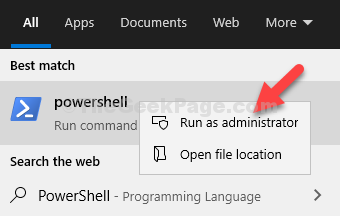
- 4213
- 881
- Leroy Lebsack
Aqui estão as etapas necessárias para reinstalar qualquer aplicativo Windows 10 usando o PowerShell.
1. PowerShell de pesquisa na caixa de pesquisa do Windows 10.
2. Agora, clique com o botão direito do mouse no ícone do PowerShell e Corra como Adminsitrator.
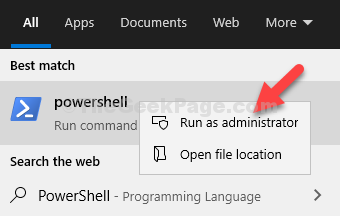
3. Agora, execute o comando abaixo para obter a lista de todos os aplicativos em um arquivo.
Get -AppxPackage -Alusers> C: \ LISTOFAPPS.TXT
Isso colocará todos os detalhes do aplicativo em uma lista de arquivos.txt na pasta C.
4. Vá para a pasta C e abra listOFAPPS.TXT.
5. Agora, pressione Ctrl + f e encontre o aplicativo escrevendo o nome do aplicativo.
Todos os detalhes do aplicativo serão dados.
Precisamos apenas de dois detalhes, ou seja, , Nome e PacotefullName
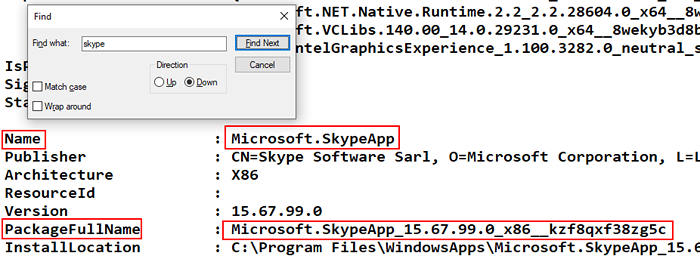
6. Agora, execute o comando dado abaixo para remover um determinado aplicativo. Basta substituir o PacotefullName com PacotefullName do aplicativo que você observou da listOFAPPS.TXT
Remover-AppxPackage PacotefullName
Por exemplo, se você quiser remover o Skype, você vai executar Remover-AppxPackage Microsoft.SkypeApp_15.67.99.0_X86__KZF8QXF38ZG5C
7. Depois disso, execute o comando dado abaixo.
Get -AppxPackage -Alusers *Nome* | Foreach add -AppxPackage -DisableDeselvOnmentMode -Register "$ ($ _.Installlocation) \ appxmanifest.xml "
Basta substituir o nome pelo nome do seu aplicativo.
Por exemplo, se você deseja reinstalar o Skype, executará Get -AppxPackage -Alusers *Microsoft.SkypeApp* | Foreach add -AppxPackage -DisableDeselvOnmentMode -Register “$ ($ _.Installlocation) \ appxmanifest.xml ”
- « Windows 10 congela durante a digitação [corrigido]
- Nenhum dispositivo de áudio HDMI é detectado no Windows 10/11 FIX »

